Har du använt OneNote 2019 och vill synkronisera dina anteckningsböcker för att skapa en OneNote-säkerhetskopia online? Du kan använda OneDrive för att uppnå just det. En av de bästa sakerna med att lagra dina bärbara datorer på OneDrive är att du kan komma åt dem från vilken enhet du har till hands. Så här synkroniserar du OneNote med OneDrive på Windows 10.
Varför synkronisera OneNote med OneDrive?
När dina bärbara datorer är online kan du installera OneNote-appen på din telefon eller surfplatta för att komma åt dem från nästan vilken enhet du än har, vare sig det är Windows, Android eller iOS.
När du loggar in på ditt OneNote-konto med din telefon kommer alla anteckningar du har gjort på din dator där. Det finns också en onlineversion av OneNote, så du behöver inte ha någon programvara installerad på din enhet för att komma åt dina anteckningar.
Och när du tar anteckningar på din telefon. Dessa anteckningar väntar på dig när du öppnar OneNote på din dator.
Hur man synkroniserar OneNote med OneDrive
På grund av hur OneNote fungerar bör du alltid använda OneNote-appen för att göra detta. Att flytta filerna med en filhanterare kommer att orsaka synkroniseringsproblem som är väldigt svåra att ta bort.
-
Öppna OneNote-anteckningsboken som du skapade på din dator med OneNote.
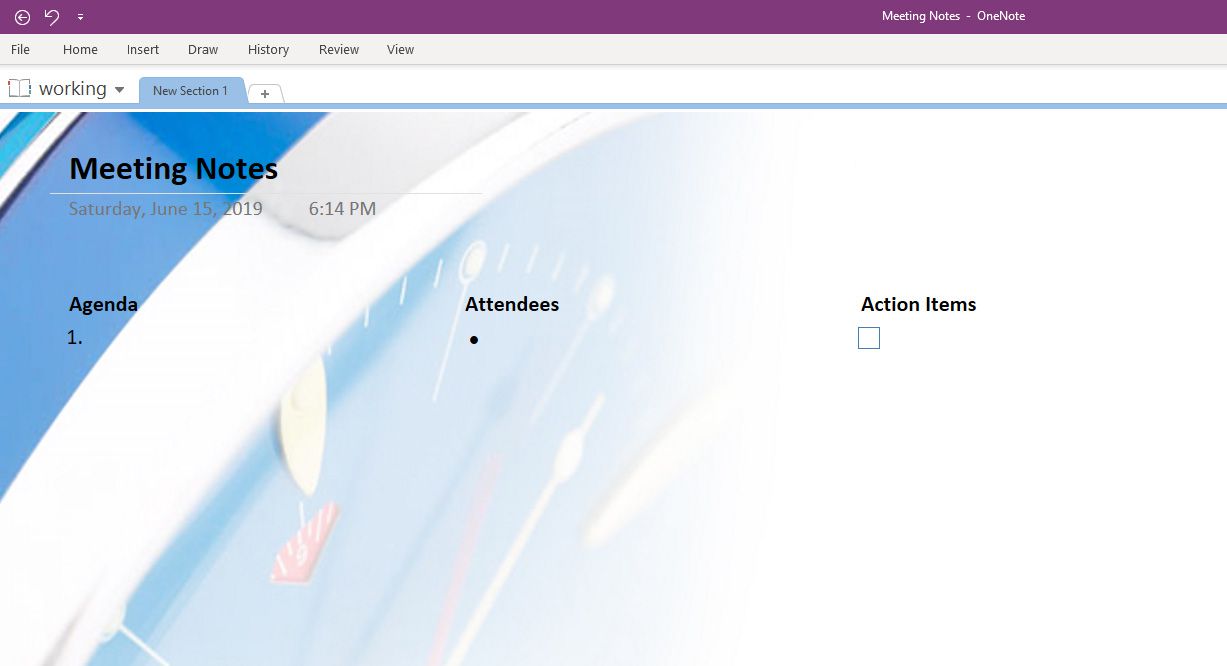
Använd inte OneDrive-appen för detta.
-
Välja Dela. Detta visar en meny där du kan dela den här anteckningsboken med andra. Men först måste du spara den på OneDrive.
-
Välja OneDrive. Om du är inloggad på ditt OneDrive-konto ska det visas automatiskt.
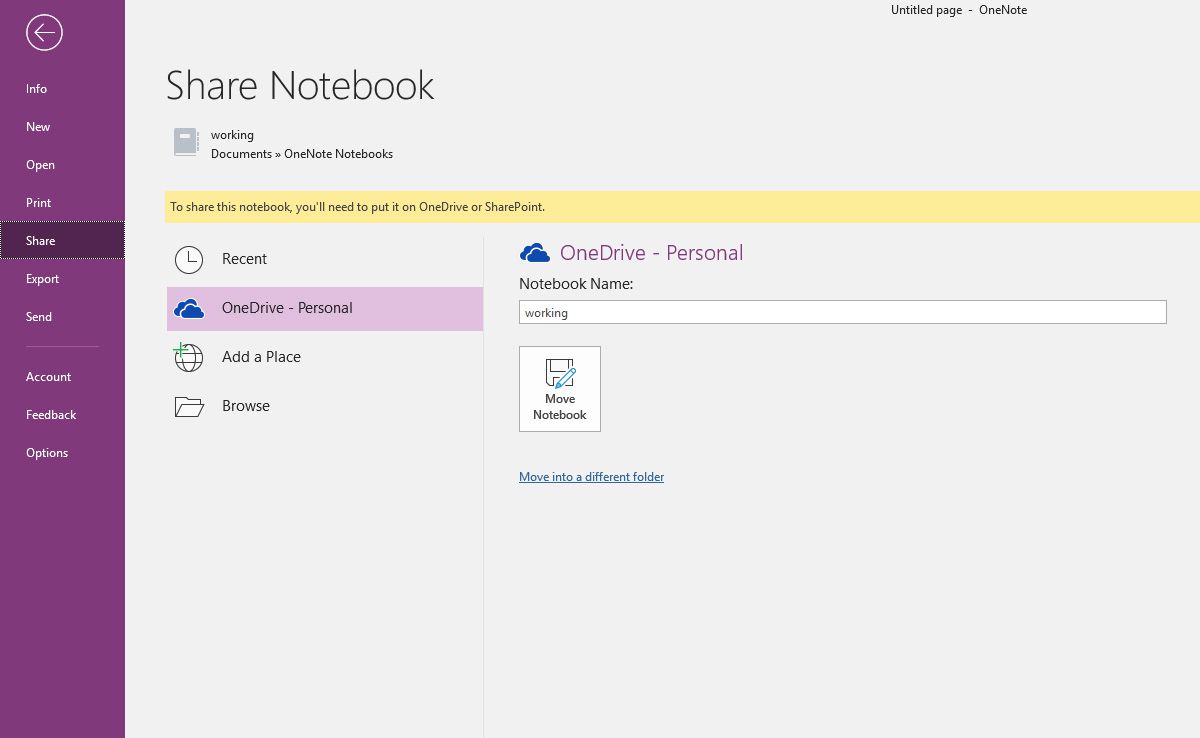
-
Om du inte ser OneDrive-platsen där du vill att din OneNote-anteckningsbok ska finnas, välj Lägg till en plats > OneDrive eller välj den plats du vill flytta den här anteckningsboken till.
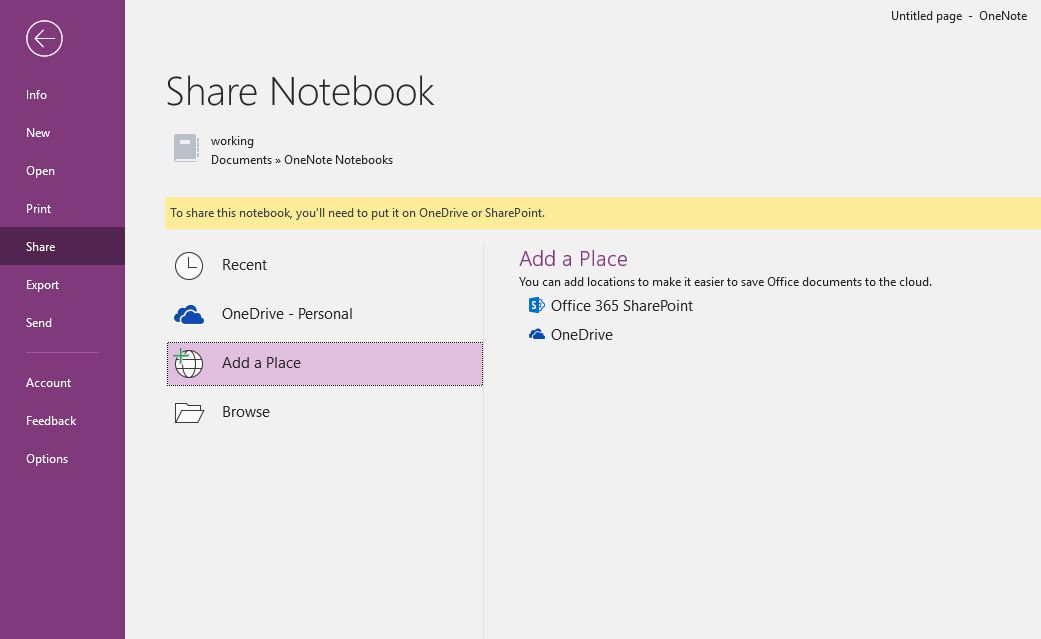
Om du väljer OneDrive uppmanas du att logga in.
-
Ange ett namn på din anteckningsbok eller behåll det som det redan har.
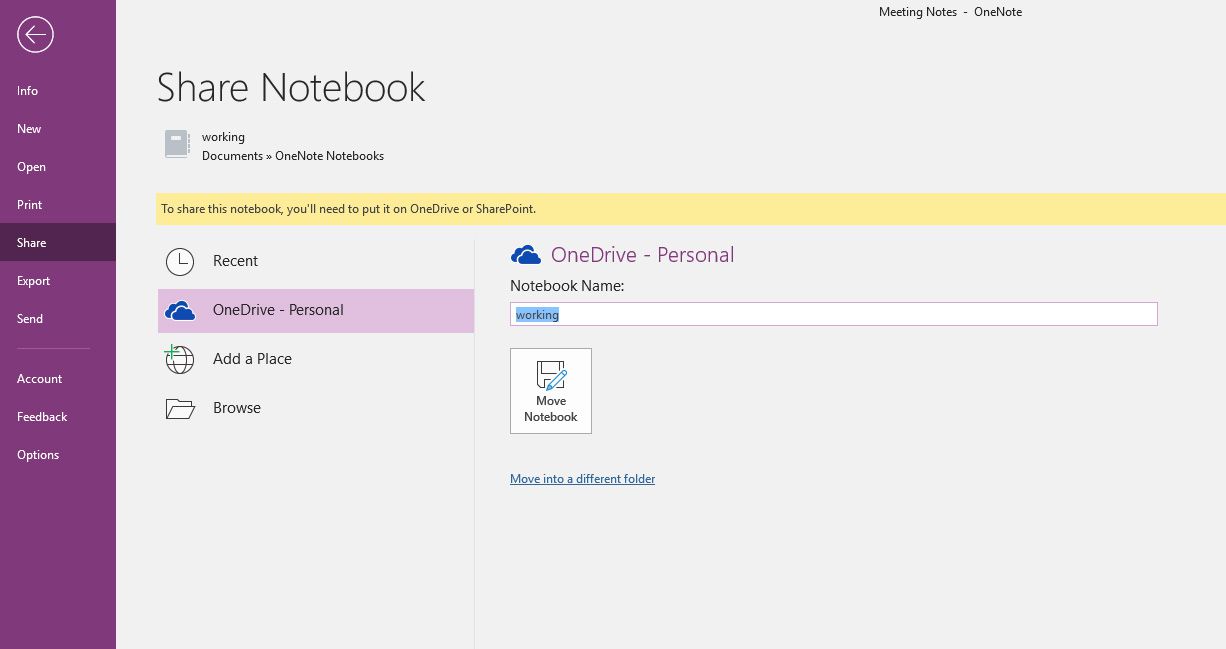
-
Välja Flytta anteckningsboken. OneNote sparar din anteckningsbok till din OneDrive online.
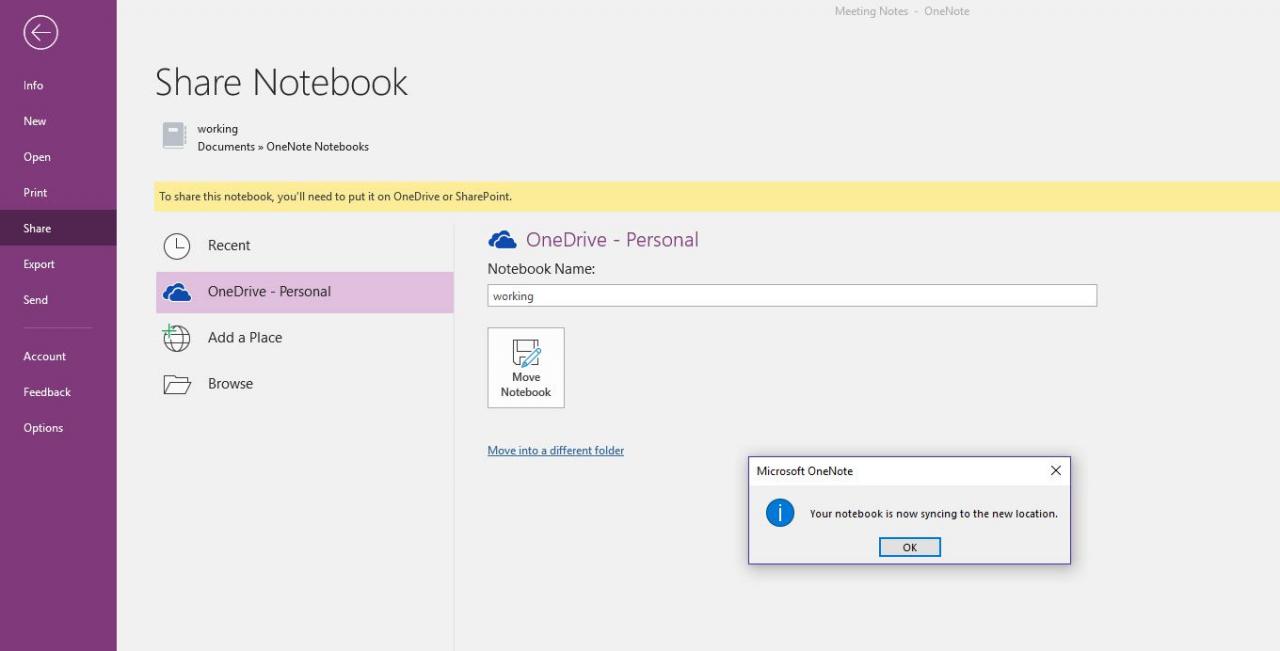
-
Nu kan du dela din anteckningsbok med andra så att du kan samarbeta i realtid i din anteckningsbok. Skriv bara deras e-postadress, inkludera en anteckning och välj Dela.
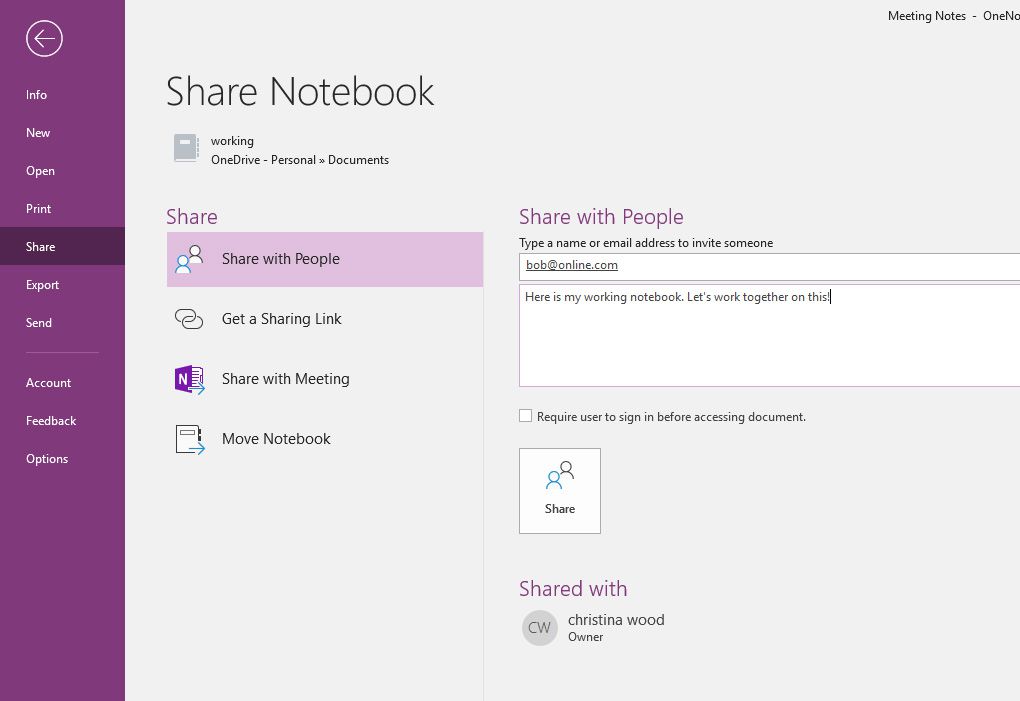
Om du har många OneNote-anteckningsböcker som du vill flytta online måste du göra det en i taget. Även om det finns sätt att synkronisera dem på en gång är detta en avancerad procedur, och att bara flytta dem med en filhanterare kan skapa synkroniseringsproblem. Det enklaste sättet att hantera detta är att alltid spara nya bärbara datorer i molnet.
